Le kiosque Printbox est un appareil en libre-service, ce qui signifie que l'ensemble du service est effectué par l'utilisateur. Son utilisation est simple, rapide et sûre. L'interface utilisateur d'un kiosque Printbox s'utilise à l'aide d'un écran tactile. Lors de la première utilisation d'un kiosque Printbox, suivez la procédure ci-dessous :
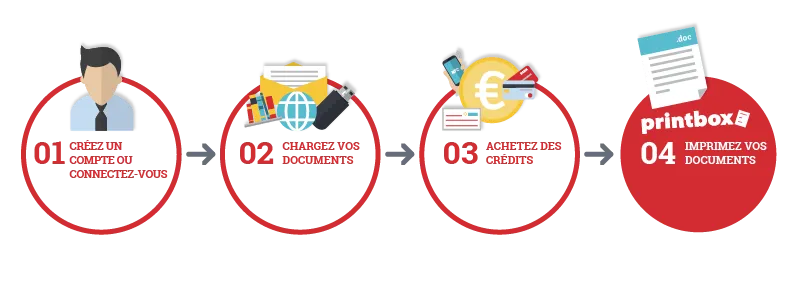
Vous pouvez utiliser le kiosque Printbox en tant qu'utilisateur enregistré ou non enregistré.
Si vous souhaitez imprimer sans vous connecter, choisissez l'option "utilisateurs non enregistrés" et lancez l'impression. Les utilisateurs enregistrés bénéficient de nombreux avantages par rapport aux utilisateurs non enregistrés. Consultez le tableau comparatif.
| Sans compte d'utilisateur | Avec un compte utilisateur | |
|---|---|---|
| Prix unique pour l'impression couleur et noir et blanc | ||
| Obtenir un prix inférieur par page en effectuant un paiement anticipé plus élevé | ||
| Numérisation couleur | ||
| Papier de haute qualité de 80 g provenant de plantations ECO | ||
| Téléchargement de fichiers via une clé USB | ||
| Uploading files from Printbox library | ||
| Téléchargement de fichiers via le site web | ||
| Téléchargement de fichiers par courrier électronique | ||
| Stocker des fichiers dans votre compte d'utilisateur | ||
| Stocker des crédits dans votre compte utilisateur | ||
| Utilisation du programme Windows Printbox | ||
| Utilisation de l'application Android Printbox | ||
| Connexion d'une clé USB sur le kiosque Printbox |
Vous pouvez vous enregistrer sur n'importe quel kiosque Printbox en sélectionnant "utilisateurs enregistrés" ou "utilisateurs non enregistrés" et en cliquant sur "créer un compte Printbox". Saisissez une adresse e-mail valide et choisissez un mot de passe pour votre compte Printbox. Cliquez ensuite sur "confirmer" pour confirmer les données que vous avez saisies.
Vous pouvez également vous inscrire en ligne.
Si vous disposez déjà d'un compte utilisateur Printbox, sélectionnez "utilisateurs enregistrés" et saisissez vos données d'utilisateur.
Vous pouvez vous connecter à votre compte utilisateur Printbox en entrant votre code PIN individuel ou en entrant l'adresse e-mail que vous avez utilisée pour créer le compte Printbox et votre mot de passe.
Vous avez oublié le mot de passe de votre compte utilisateur Printbox ?
Vous pouvez réinitialiser votre mot de passe ici ou sur un kiosque Printbox en sélectionnant "utilisateurs enregistrés" et en cliquant sur "réinitialiser le mot de passe".Le saviez-vous ?
Vous pouvez également vous connecter au kiosque Printbox en utilisant votre clé USB.
Insérez la clé USB dans un kiosque Printbox et connectez-vous. Après une connexion réussie, le kiosque Printbox vous demandera si vous souhaitez connecter votre compte d'utilisateur à cette clé USB. Confirmez la connexion pour terminer la procédure.
À l'avenir, vous n'aurez plus besoin de vous connecter en saisissant vos données. Il vous suffira d'insérer votre clé USB et le kiosque Printbox vous reconnaîtra. Pratique, non ?
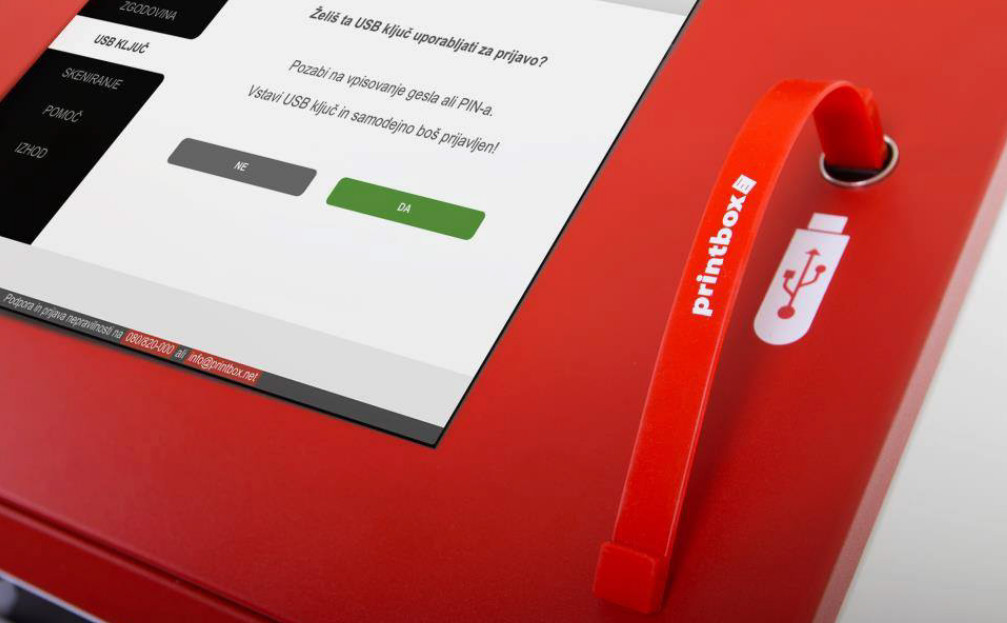
Printbox vous permet de télécharger et d'imprimer différents types de fichiers. Au cours du processus de préparation à l'impression, les fichiers sont convertis au format PDF. Pour accélérer le processus et réduire le risque d'erreurs, nous vous recommandons de télécharger les documents au format PDF (si possible).
Le téléchargement de documents vers Printbox est extrêmement simple et rapide. Plusieurs options sont disponibles pour les utilisateurs enregistrés afin de télécharger des documents :
Lorsque vous imprimez en tant qu'utilisateur non enregistré, les fichiers ne peuvent être téléchargés qu'à partir d'une clé USB, de la bibliothèque Printbox et d'un scanner.
Insérez la clé USB dans le kiosque Printbox et sélectionnez l'option "Clé USB" dans le menu de gauche. Sélectionnez le fichier à imprimer et cliquez sur "ajouter à l'impression". Le fichier est téléchargé dans la file d'attente d'impression et est prêt à être imprimé.
Vous pouvez télécharger des fichiers vers votre compte Printbox sous la forme de pièces jointes en envoyant ou en transférant un e-mail avec une pièce jointe à votre compte e-mail Printbox unique pour le téléchargement de fichiers. L'adresse e-mail pour le téléchargement de fichiers vers votre compte utilisateur est [votre code PIN]@print.printbox.net. Exemple : XJS7ID8LP@print.printbox.net. N'importe qui peut utiliser cette adresse e-mail pour vous envoyer un fichier à imprimer à partir de votre compte utilisateur Printbox.
Important !
La taille du message électronique ne doit pas dépasser 20 Mo, sinon les fichiers ne seront pas téléchargés et mis en file d'attente pour l'impression.
Si vous téléchargez des documents par courrier électronique, vous ne pouvez le faire que sous forme de pièces jointes. Le processus de téléchargement peut prendre plusieurs minutes, en fonction de la taille des fichiers joints.
Où trouver votre code PIN ?
Lors de leur inscription, tous les utilisateurs enregistrés reçoivent un code PIN unique. Vous le trouverez dans l'e-mail de bienvenue reçu lors de l'enregistrement et dans les paramètres de votre compte d'utilisateur sur le site web. hr.printbox.net. Si vous êtes connecté à un kiosque Printbox, vous pouvez également y trouver votre code PIN en cliquant sur "aide".Comment réinitialiser votre code PIN ?
Vous pouvez réinitialiser votre code PIN à l'adresse suivante hr.printbox.net. Connectez-vous à votre compte utilisateur Printbox et sélectionnez "Mon compte" et "réinitialiser le code PIN" dans le menu de gauche.Nous avons développé deux outils pour télécharger des fichiers sur votre compte utilisateur Printbox : Le programme Printbox Windows et l'application mobile Printbox Android. En savoir plus sur les outils et le téléchargement de documents ici.

Programme Windows Printbox

Application mobile Android de Printbox
Tous les services d'assistance du système Printbox, tels que la numérisation, l'archivage, le téléchargement de fichiers, l'utilisation des outils Printbox, etc. sont entièrement gratuits. Vous ne payez que pour l'impression.
Pour imprimer des documents, vous avez besoin de crédits Printbox. Vous pouvez acheter des crédits Printbox dans n'importe quel kiosque Printbox (en espèces ou par Moneta) ou par paiement en ligne (virement bancaire, cartes de crédit). L'ensemble du processus est sûr et rapide. La liste des prix des services est disponible dans tous les kiosques Printbox en cliquant sur "liste des prix" dans le menu de gauche. Vous pouvez également consulter la liste des prix des services Printbox. ici.
Vous pouvez acheter des crédits Printbox :
Important !
Le crédit Printbox est une unité de paiement des services Printbox. 1 crédit Printbox = 1 page A4 couleur ou noir et blanc. Lorsque vous achetez des crédits Printbox, le montant du paiement est converti en une quantité correspondante de crédits Printbox, conformément à la liste de prix applicable.
After signing in to your Printbox user account, you can pay in cash by inserting the money into the slots for coins or bank notes on Printbox kiosk. The system will automatically detect payment and will load the appropriate number of Printbox credits.
Pour bénéficier d'une réduction supplémentaire ou d'une baisse du prix des crédits d'impression lors de paiements plus élevés, l'intégralité du paiement doit être effectuée au cours de la même session ou du même login. Les crédits d'impression non utilisés sont sauvegardés en tant que crédit dans votre compte utilisateur. Vous pouvez les utiliser à tout moment dans n'importe quel kiosque Printbox.
Unregistered users select the option “unregistered users” and use cash or Moneta to purchase the appropriate number of credits. Printbox does not return change, therefore it is necessary to use all the credits purchased. When using Printbox as an unregistered user, unused credits will not be saved.
Printbox kiosk accepts banknotes of 5 EUR, 10 EUR and 20 EUR.
Il est recommandé d'utiliser un compte utilisateur Printbox, où les crédits sont stockés et peuvent être utilisés ultérieurement, ou de payer le montant exact de l'impression.
L'achat de crédits Printbox par carte de crédit ne peut se faire que sur le site sl.printbox.net. Connectez-vous à votre compte Printbox et choisissez ACHETER DES CRÉDITS dans le menu de gauche. Cliquez sur "Paiement par carte de crédit" pour commencer la première étape où vous indiquez le nombre de crédits Printbox nécessaires ou le montant du paiement. Si vous indiquez le nombre de crédits Printbox nécessaires, le système affichera automatiquement le montant de l'achat. Si vous indiquez le montant de l'achat, le système affichera automatiquement le nombre de crédits Printbox correspondant au montant de l'achat.
À l'étape suivante, vous devez insérer les détails de votre carte de crédit (numéro de carte valide, date d'expiration et code CVC) et cliquer sur "Payez avec votre carte" pour confirmer l'achat. Vous pouvez consulter vos achats en ligne et l'historique de tous vos paiements dans le menu ACHETER CRÉDITS.
Ce qu'il faut savoir sur les achats par carte de crédit :
L’impression de documents sur une borne Printbox s’effectue toujours à partir de la « file d’attente d’impression ». Après avoir téléchargé vos documents dans cette file d’attente, vous pouvez les imprimer en sélectionnant l’option « Imprimer ». Si vous souhaitez gérer des paramètres supplémentaires, les options suivantes s’affichent sur la borne Printbox lorsque vous cliquez sur « Plus » :
Pull out the scanner tray and place the document that you want to scan on the scanner. You can use the flatbed under the scanner cover or the automatic feeder on the top of the cover which enables double-sided scanning.
Place the document that you want to scan (a book, sheet of paper, card) on the flatbed, facing downwards. The document has to be aligned with the upper left edged of the flatbed and oriented to the left. Flatbed scanning creates individual PDF files which are not combined in a single document and double-sided printing is therefore not possible.
Place a set of individual sheets of paper (up to 40 sheets) into the automatic feeder, facing downwards.
In the left-hand side menu on the Printbox kiosk screen select “scanning”. Select black-and-white or colour scanning and single-sided or double-sided scanning and then select “scan”. When the scanning process is completed and the document is ready, add it to the print queue by clicking “add to print”.
Warning!
After the scanning process is complete, make sure you add the scanned document to the print queue, otherwise the document will be deleted when you sign out. With this step you save the document into your Printbox user account and it is ready for printing. Unregistered users cannot save scanned documents.
At first add your scanned document into Print queue of your Printbox account. Choose MORE and than choose USB at the bottom. Once your document is successfully saved into your USB key confirmation message will be shown on the top of the screen. Please plug your USB key into USB input before choosing USB option.
Saving scanned document into your USB key is free of charge.
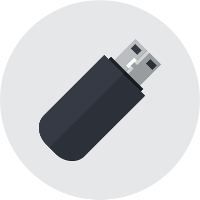
Warning!
In case USB key have writing protection or lack of empty space you will not be able to successfully save scanned documents into USB key.
At first add your scanned document into Print queue of your Printbox account. Choose MORE and than choose EMAIL at the bottom.
By choosing E-MAIL your selected document will be sent via email. You will receive message with download link at your email address that you registered with into Printbox system. To download your scanned documents clik on Download.
Sending scanned documents via email is free of charge.
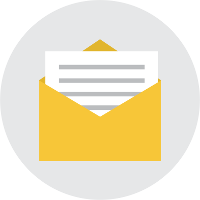
The helpdesk is available Monday to Friday between 07:00 and 20:00.
address
description